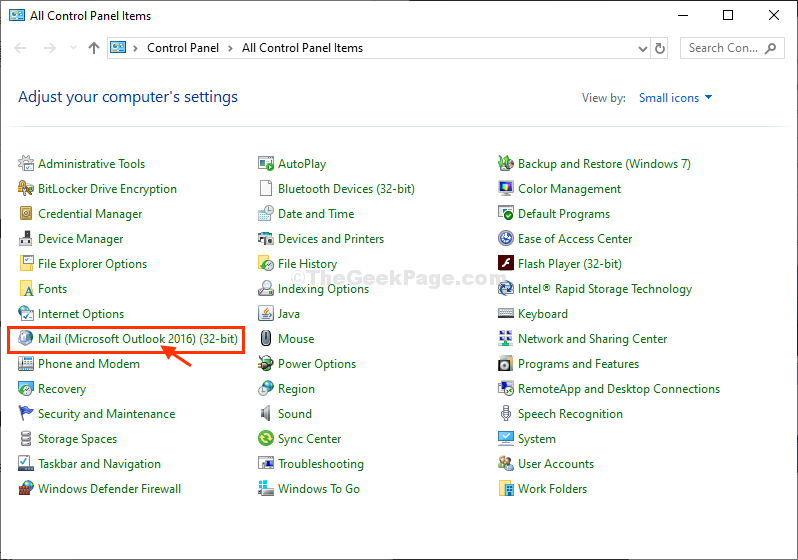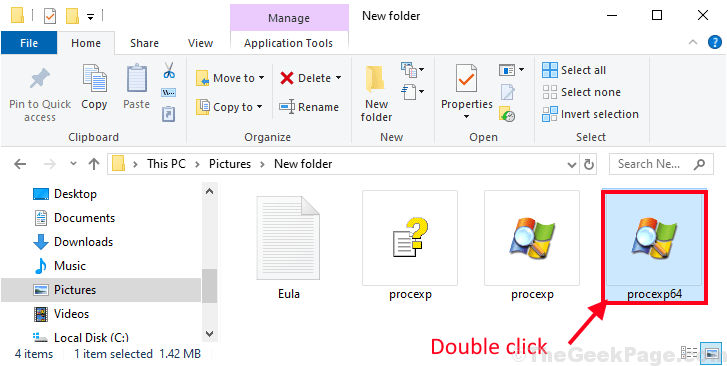Jak povolit nebo zakázat funkci vypalování CD ve Windows 10: - Řekněme, že jste IT administrátorem školy a nechcete, aby si děti přinesly CD nebo DVD, aby zkopírovaly nastavení hry ze školních počítačových systémů. Určitě by vás potěšilo, kdybyste mohli vypnout funkci vypalování CD / DVD v systému Windows, že? Určitě existuje rychlé řešení tohoto malého problému. Vzhledem k tomu, že trik zahrnuje změnu položek registru, je vysoce doporučeno vytvořit bod obnovení systému před provedením následujících kroků. Můžete si přečíst náš článek na téma Jak na to Vytvořte bod obnovení. Tak na co čekáš? Začněme, že?
Poznámka: Pokud je v systému nainstalován jakýkoli software pro vypalování CD třetích stran, nemusí tento trik fungovat.
Řešení 1 - Provedením změn v editoru registru
KROK 1 - lis Win + R společně otevřete Běh dialogové okno. Pokud ano, zadejte regedit a stiskněte klávesu Enter.
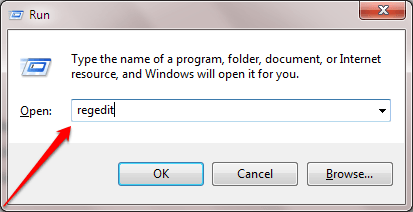
KROK 2 - Když Editor registru Otevře se okno, přejděte na následující cestu. Ujistěte se, že cesta, kterou jste navigovali, je správná.
HKEY_CURRENT_USER \ Software \ Microsoft \ Windows \ CurrentVersion \ Policies \ Explorer.
Zvýrazněte Badatel klíč, jak je znázorněno na snímku obrazovky, kliknutím na něj. Nyní v pravém podokně okna vyhledejte hodnotu podle názvu NoCDBurning. Pokud nemůžete najít pod tímto jménem, klikněte pravým tlačítkem na prázdné místo v pravém podokně okna, klikněte na Nový a pak dál Hodnota DWORD (32bitová).
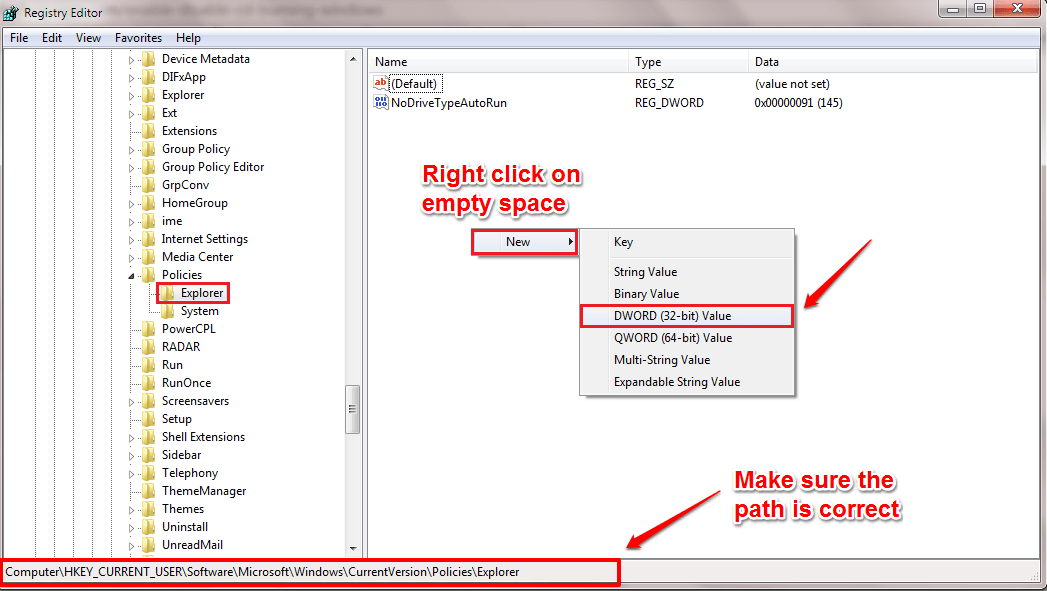
KROK 3 - Pojmenujte nově vytvořenou hodnotu DWORD jako NoCDBurning.
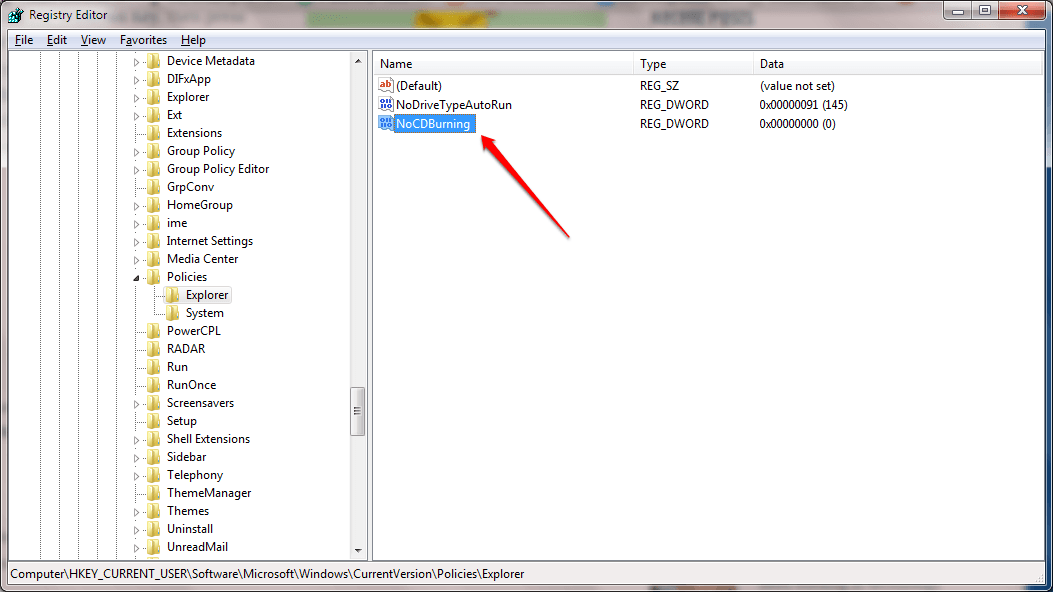
KROK 4 - Poklepejte na ikonu NoCDBurning Hodnota DWORD pro úpravu jejích hodnotových dat. Chcete-li vypnout funkci vypalování CD, nastavte tuto hodnotu 1 a udeřit OK knoflík. A je to. Restartujte systém, aby změny převzaly. Chcete-li povolit funkci vypalování CD, jednoduše odstraňte soubor NoCDBurning zadání hodnoty.
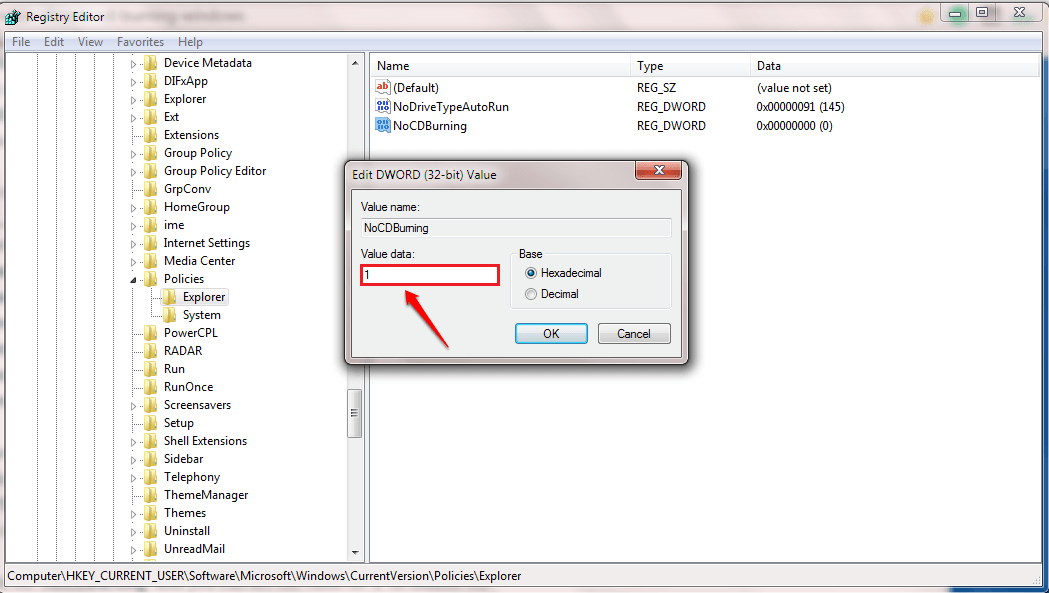
Řešení 2 - Provedením změn v editoru zásad skupiny
KROK 1 - Otevři Běh dialogové okno stisknutím klávesy VYHRAJ + R klíče dohromady. Když se otevře, zadejte gpedit.msc a stiskněte klávesu Enter.
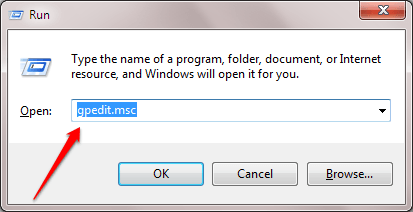
KROK 2 - Dále musíte přejít na následující cestu:
Konfigurace uživatele -> Šablony pro správu -> Součásti systému Windows -> Průzkumník Windows.
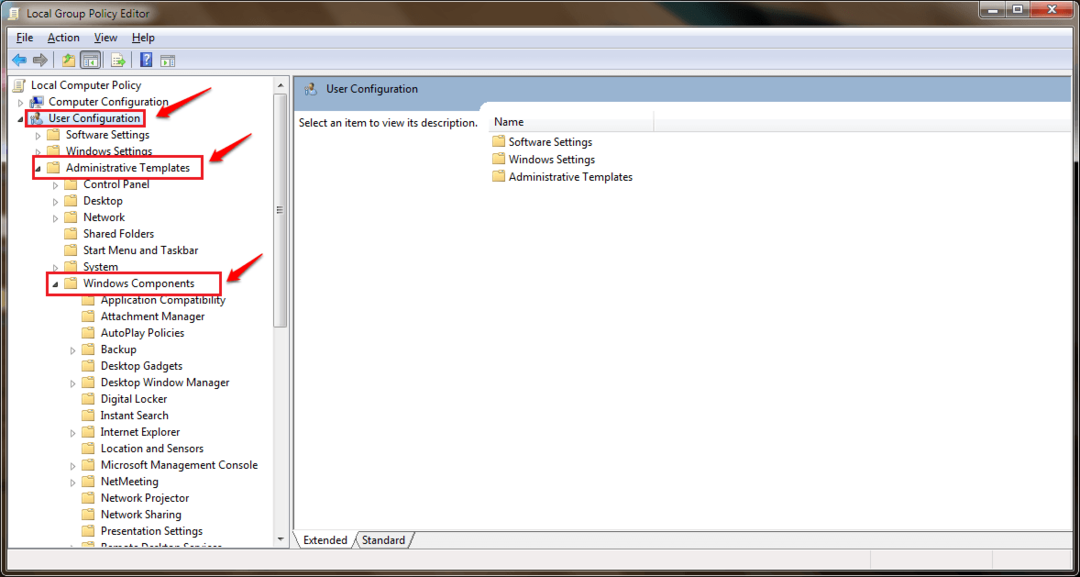
KROK 3 - Pod Součásti systému Windows, tady je Průzkumník Windows. V pravém podokně okna odpovídá Průzkumník Windows, zvýrazněte položku možnosti jménem Odeberte funkce vypalování CD kliknutím na něj. Nyní klikněte na Upravit nastavení Ploicy odkaz, jak je znázorněno na následujícím snímku obrazovky.
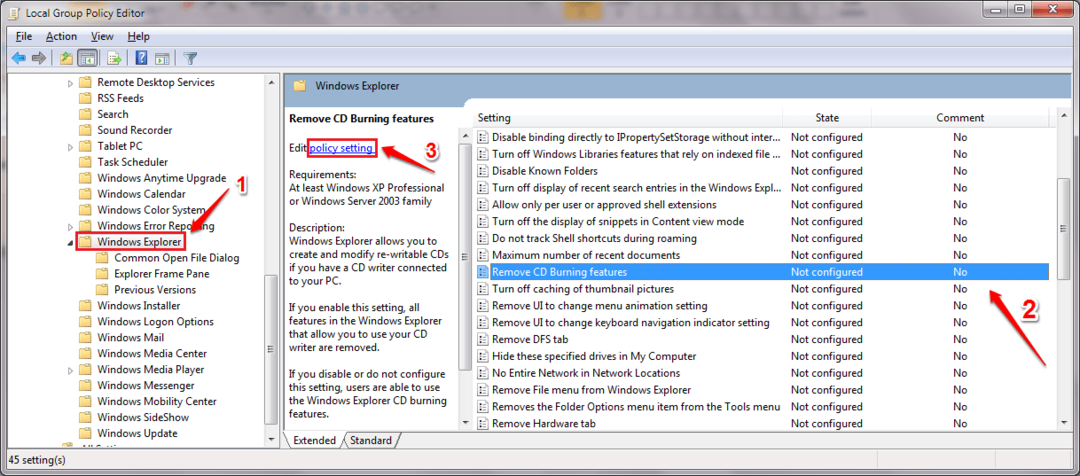
KROK 4 - Chcete-li vypnout funkci vypalování CD ve Windows, klikněte na přepínač odpovídající dané možnosti Povoleno jak je znázorněno na snímku obrazovky. Hit na Aplikovat a OK tlačítka. A je to. Restartujte systém, aby změny převzaly.
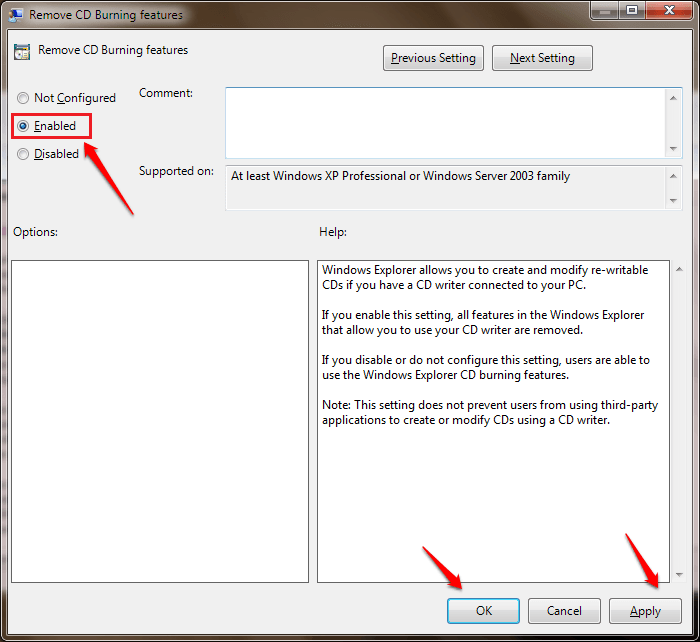
Doufám, že vám článek byl užitečný. Pokud vám některý z kroků přetrvává, můžete zanechat komentář. Rádi vám pomůžeme. Sledujte další triky, tipy a hacky.